|
Při ovládání prohlížeče je možno používat tyto funkce a ovládací prvky:

|
Předchozí výřez: funkce se vrátí k výřezu mapy, který byl zobrazen před provedením poslední operace (zvětšení, posuv výřezu, zobrazit celou mapu).
|

|
Následující výřez: po návratu k předchozímu výřezu mapy můžete tímto tlačítkem přejít opět k výřezu, který byl zobrazen před provedením funkce Předchozí výřez.
|

|
Posunout zobrazenou oblast: výběrem funkce aktivujete režim posouvání zobrazeného výřezu. V tomto režimu můžete mapu 'uchopit' levým tlačítkem myši a tažením posunout zobrazenou oblast mapy. Polohu výřezu můžete měnit také kurzorovými tlačítky nebo pomocí posuvných lišt v pravé a dolní části okna.
|

|
(Num[+]) Zvětšit měřítko: přepne prohlížeč do režimu zvětšování výřezu mapy. V tomto režimu kliknutí levým tlačítkem myši do okna mapy způsobí dvojnásobné zvětšení měřítka, přičemž bod v mapě, na který uživatel kliknul, se umístí doprostřed okna. Tažením myši (se současně stisknutým levým tlačítkem) můžete alternativně vyznačit oblast, která se pak při uvolnění levého tlačítka myši zvětší do okna prohlížeče. Tímto způsobem lze vybrat a zvětšit oblast i na náhledu mapy. Během tažení oblasi myší můžete výběr oblasti stornovat stisknutím tlačítka Esc (před uvolněním tlačítka myši).
|

|
(Num[-]) Zmenšit měřítko: funkce zmenší měřítko zobrazení mapy (zobrazí dvakrát větší část mapy).
|

|
Zobrazit celou mapu: pomocí této funkce můžete změnit měřítko tak, aby se celá mapa vešla do okna prohlížeče.
|

|
Zoom manuální: ručně se zadají parametry zobrazení mapy: souřadnice X a Y středu zobrazení a měřítko.
|

|
Zachovat výřez pro další mapu: pokud je přepínač aktivní, po návratu do seznamu map (tlačítko "Seznam" a výběru jiné mapy se z nové mapy zobrazí stejná část, jako byla zobrazena při výstupu z předchozí mapy. Pokud je tlačítko vypnuto, každá nová mapa se při otevření zobrazí celá (měřítko se zvolí podle velikosti okna).
|

|
Globální výběr: přepínač, jehož aktivace umožní, aby se do výběru zahrnuly prvky, navržené v mapovém tématu ke globálnímu vyhledávání.
|

|
Výběr objektů v okolí zvoleného bodu nebo v obdélníkové oblasti: aktivuje režim výběru objektů podle jejich umístění. V tomto režimu můžete myší klikat na jednotlivé body, nebo tažením označit obdélníkovou oblast na mapě. Před vyvoláním funkce je třeba v legendě na levé straně okna prohlížeče označit téma, ve kterém chcete vyhledávat, jako aktuální téma pro výběr. Pokud vyberete jediné místo, vyhledá se objekt, který je mu nejblíže. Pokud vyberete obdélníkovou oblast, vyhledají se všechny objekty, které s oblastí mají neprázdný průnik. Objekty se vyznačí na mapě a otevře se webová stránka prohlížeče výsledků dotazu.
|

|
Výběr objektů lomenou čarou: tento režim umožňuje vyhledávat objekty, které leží v oblasti vyznačené uživatelem zadanou lomenou čarou. Po vyvolání funkce můžete klikáním na různé body mapy postupně vyznačovat lomenou čáru udávající okraj oblasti, v níž se má vyhledávat. Oblast uzavřete kliknutím v blízkosti počátečního bodu čáry. Opět před vyvoláním funkce je třeba v legendě označit téma pro výběr.
|

|
Výběr objektů trasou: vyhledají se objekty, které leží na zadané linii nebo jí protínají. Linie může být i lomená.
|

|
Výběr objektů kruhem: vyhledají se objekty ležící uvnitř nebo křížící zadaný poloměr.
|
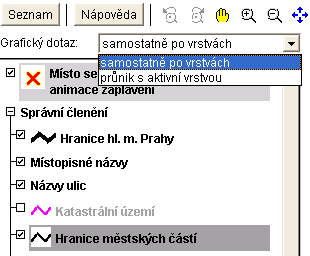
|
Výběr objektů z více vrstev: stromová legenda umožňuje vyhledávat objekty z více vrstev najednou. Vrstvy určené k výběru uživatel může označit pravou myší současně s přidržením klávesy CTRL. Při výběru ze dvou vrstev má uživatel provést průnik vrstvy označené jako druhé v pořadí s aktivní vrstvou (aktivní vrstva je v apletu vždy označena sytější barvou). Volba mezi výběrem po vrstvách a geografickým výběrem se provádí v dynamicky se zobrazujícím dialogu v záhlaví legendy. Pozn. Pro výběr se samozřejmě musí použít jedna z funkcí Výběr objektů v okolí zvoleného bodu nebo v obdélníkové oblasti nebo Výběr objektů v okolí zvoleného bodu nebo v obdélníkové oblasti
|

|
Výběr objektů databázovým dotazem: vyvolá vyhledávací dialog, ve kterém je možno zadat datový dotaz do mapy (např. "najdi ulici jménem Kamýcká", "Jaké je nejvyšší průměrné roční znečištění oxidy uhlíku", "Kolik okresů má nad 100000 obyvatel").
|

|
Zobrazit vybrané objekty: změní měřítko tak, aby se právě všechny objekty vybrané posledním dotazem vešly do okna mapy.
|

|
Měření vzdáleností: pomocí této funkce můžete odměřovat vzdálenosti po lomené čáře v mapě. Kliknutím do mapy umístíte první resp. další body lomené čáry. Při zadávání bodů se průběžně zobrazuje délka lomené čáry a obsah ohraničené oblasti.
|

|
Ukládat souřadnice do schránky: po zapnutí tohoto přepínače při dalším vyvolání funkce Měření vzdálenosti se souřadnice odměřovaných bodů ukládají do schránky Windows.
|

|
Upozornění: jako jedna z ochran proti nedovolenému napadení systému programy ve webových stránkách prostředí jazyka Java po běžné instalaci neumožňuje apletům zápis do schránky Windows. V případě zájmu o tuto funkci musíte v konfiguraci Java Runtime Environment povolit zápis apletu do schránky.
|

|
Uložit obrázek mapy: funkce vyvolá jednoduchý dialog, pomocí kterého si můžete ze serveru stáhnout a uložit obrázek mapy nebo její části v zadaném měřítku a rozlišení (tiskové kvalitě).
|

|
Zakreslování anotací: zapnutím tlačítka zobrazíte nástrojovou lištu anotací, umožňující vyznačit v mapě bodové, čárové nebo plošné objekty. Oprávnění uživatelé mohou vytvořené anotace ukládat na mapový server, kde pak může probíhat jejich další zpracování (například zapracování takto vyznačených připomínek do původních mapových témat).
|

|
Zobrazit legendu mapy: Funkce zobrazí legendu pro témata zobrazená v mapě (legendu). Zároveň umožní ovládat zobrazování jednotlivých témat mapy. Pokud existují uživatelské vrstvy, pak je možné zařadit takové vrstvy do mapy, jako nové téma. Klikněte pravým tlačítkem myši nad oknem legendy a vložte příslušný výkres nad/pod téma, na kterém se nachází kursor.
|

|
Zobrazit přehledku: Funkce zobrazí mapu spolu s obdélníkem, omezujícím oblast aktuálního mapového výřezu.
|

|
Změna nastavení tématické mapy a její uložení na lokální počítač: funkce umožňuje uživateli změnit nastavení tématického zobrazení a v případě, že místní bezpečnostní nastavení Vašeho prohlížeče umožňuje ukládat soubory z prostředí JAVA lze toto nastavení si uložit pro pozdější použití. Funkce jsou aktivovány kliknutím na příslušné symboly v legendě a nástrojové liště.
|

|
Změna nastavení tématické mapy a její uložení na lokální počítač: Funkce jsou aktivovány kliknutím na příslušné symboly v legendě a nástrojové liště.
|

|
Měřítko: Numerické měřítko ukazuje aktuální měřítko zobrazení mapy. Měřítko nemusí vždy zcela přesně odpovídat fyzickým rozměrům obrázku mapy, protože vychází z údajů systému o fyzické velikosti obrazovky monitoru, které bývají pouze přibližné.
|
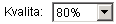
|
Kvalita: Kvalita stahovaných obrázků. Tímto způsobem lze nastavit, v jaké kvalitě vytváří server JPG obrázky pro aplet. Vyšší kvalita pochopitelně znamená větší soubor obrázku a delší dobu stahování.
|

|
Délkové měřítko: Zobrazuje aktuální délkové měřítko právě zobrazovaného mapového výřezu
|
Funkce označené šedým podbarvením nejsou součástí základního nastavení mapového prohlížeče, tyto funkce musí aktivovat správce projektu.
|
Rozsah a detaily ovládacích prvků vašeho prohlížeče se mohou lišit podle výchozího nastavení apletu.
|







